Wenn Sie etwas hören möchten, aber nicht können, weil Windows sagt das Audioausgabegerät ist nicht installiert, kann starke Kopfschmerzen verursachen. Daher bieten wir Ihnen in diesem Blog eine Lösung für diesen Fehler an.
In diesem Beitrag finden Sie eine Anleitung, wie Sie ein für alle Mal die Probleme lösen können, die uns daran hindern, Audio zu hören, obwohl die meisten dieser Probleme werden verursacht durch Fahrer. Lesen Sie weiter und finden Sie die wahre Ursache.
Und selbst wenn Sie mit den folgenden Schritten keine Lösung gefunden haben, fahren Sie mit dem letzten Teil des Artikels fort, wo Wir zeigen Ihnen einige der häufigsten Fehler und wir geben Ihnen einige Anweisungen, um sie zu lösen.
Sie können auch lesen: Mein Windows-PC erkennt einen USB-Stick nicht, wie kann ich das beheben?
Was bedeutet die Meldung „Soundausgabegerät nicht installiert“ in Windows? Worauf bezieht sich dieser Fehler?
Dieses Problem tritt auf, wenn das Betriebssystem aktualisiert oder eine vollständige Bereinigung des Computers durchgeführt wird. In diesen Fällen zeigt Windows diese Warnung an, um uns mitzuteilen, dass der Computer oder die Software erkennen keine Hardware für die Audiowiedergabeund das kann viele Gründe haben.
Zum Beispiel:
- Während eines Updates: Wenn das Windows-Betriebssystem aktualisiert wird, möglicherweise aufgrund eines Fehlers oder aus einem anderen Grund, wird die Treiberaktualisierung daran gehindert, die Soundhardware zu erkennen, eine Situation, die für alle Probleme verursacht.
- Computerreinigung: Wenn diese Situation auftritt, bedeutet dies, dass der Audiohardwaretreiber während der Computerbereinigung nicht konfiguriert wurde und das Gerät daher nicht erkannt werden konnte.
- Schlechte Verbindung: Bei Desktop-Computern kommt es häufig vor, dass die Kabel nicht richtig angeschlossen sind.
- Nicht aktualisieren: Treiber sind Controller, die aktualisiert werden müssen. Geschieht dies nicht, werden viele Geräte in unserem Team ausfallen oder gar nicht mehr funktionieren.
Lösung „Kein Audioausgabegerät installiert“.
Jetzt, da wir wissen, warum Windows diese Fehlermeldung ausgibt und was die Gründe dafür sein können, müssen wir es auch wissen Wie man es löst. Deshalb zeigen wir Ihnen die Schritte, die Sie befolgen müssen.
Es gibt eine Methode für Windows 7, eine für Windows 8 und eine für Windows 10, sodass Sie Ihr Problem einfach lösen können. Aber bevor Sie mit den versionsgetrennten Methoden beginnen, sollten Sie diese Schritte zuerst ausprobieren, da Sie sie für jede Windows-Version verwenden können:
Unter Windows 10
- Geräteadministrator. Zunächst einmal müssen wir gehe zum Gerätemanager. Greifen Sie dazu auf das Windows-Menü zu, geben Sie „Geräte-Manager“ in das Suchmenü ein und wählen Sie es aus, um es zu öffnen.
- Wählen Sie die Treiber aus. Wenn Sie das Fenster öffnen, suchen wir nach der Zeile „Sound- und Videotreiber und Gamecontroller“ und im Menü „Aktion“ finden wir die Option „Alte Hardware hinzufügen“ und wählen sie aus.
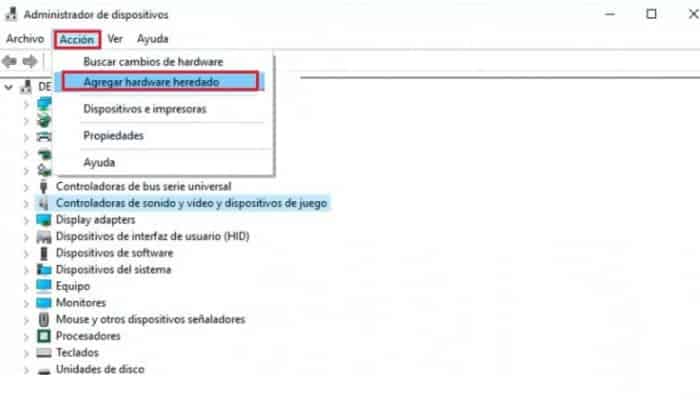
Durch Klicken auf die erwähnte Option erhalten wir ein Fenster wie das im folgenden Bild gezeigte:
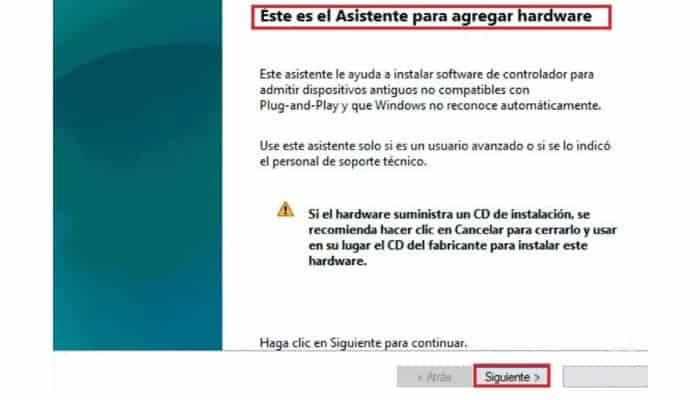
- Das Assistentenfenster führt das richtige Protokoll aus, um den Treiber zu aktualisieren. Wenn wir also im vorherigen Schritt auf „Weiter“ klicken, ein weiteres Fenster erscheint:
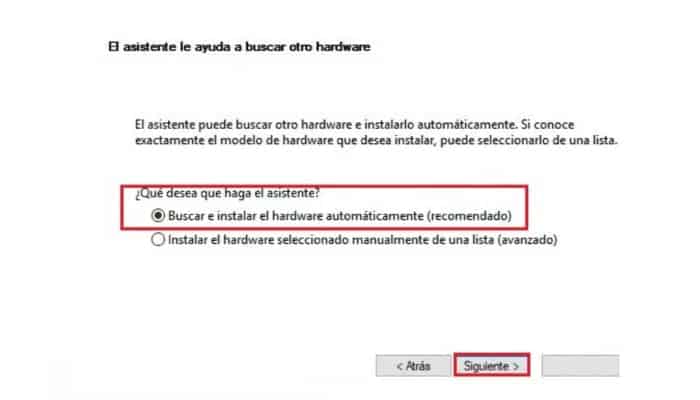
- Dort legen wir die erste Option mit der Bezeichnung „Hardware suchen und automatisch installieren“ fest, die Es ist die am meisten empfohlene Option von Windows (Internetverbindung erforderlich). Und wir sehen das folgende Fenster, nachdem wir auf „Weiter“ geklickt haben:
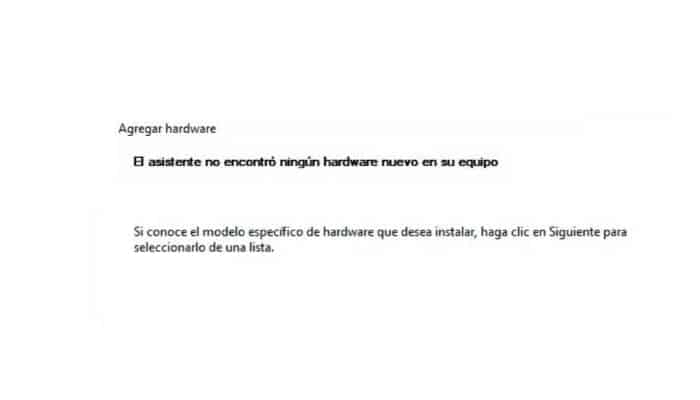
- Im nächsten Fenster suchen und wählen wir die Kategorie „Audio- und Videocontroller und Gamecontroller“. Nächste, wir klicken auf „Weiter“ und wählen Sie den Hersteller und das Modell des von uns verwendeten Audiogeräts aus. Nach erneutem Klicken auf „Weiter“ wird eine Zusammenfassung des installierten Treibers angezeigt.
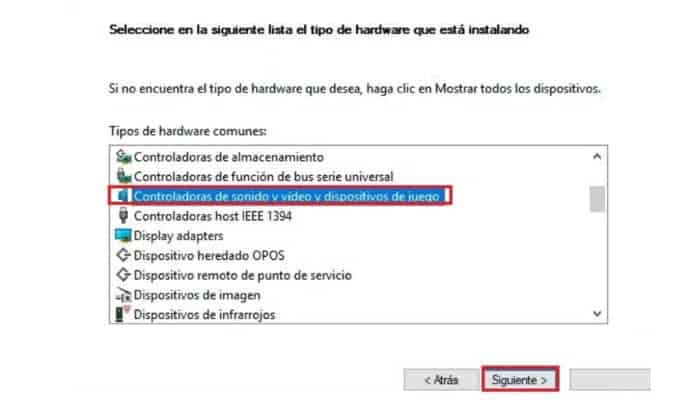
- Klicken Sie dann auf „Weiter“, um die Treiberinstallation zu starten. Dies sollte nicht länger als 10 Minuten dauern. dann haz Rechtsklick auf Controller und wählen Sie „Gerät aktivieren“.
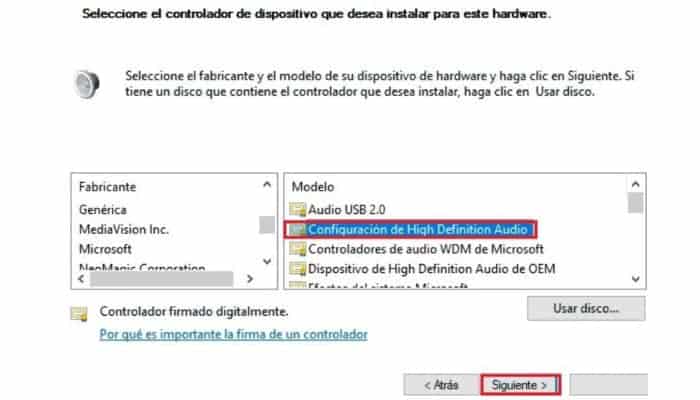
- Dann sehen wir im unteren Bereich, wie der Fehler behoben wurde, obwohl Windows uns manchmal auffordert, den Computer neu zu starten um die notwendige Konfiguration auszuführen um die neu installierte Hardware und Treiber zu assimilieren.
Andere Details
Wenn der Befehl auch nach Befolgen der obigen Schritte immer noch fehlschlägt und wir Windows 10 haben, sollten Sie dies lesen. Weil unser Befehl das Soundgerät möglicherweise nicht oder nicht richtig erkennt.
Als allererstes, Wir müssen überprüfen, ob die Hardware installiert ist erfolgreich, und klicken Sie dann auf Problembehandlung (mit Internet verbunden), um eine Lösung für das Problem auf demselben Build zu finden.
Auch hierfür Es wird empfohlen, die verschiedenen Einstellungen zu analysieren und Einstellungen, die von unserem Build erkannt wurden, um zu sehen, woher der Fehler kommt.
Unter Windows 8
Wie wir bereits sagten, Dies sind Treiberfehler oder sogar als Treiber bekanntin Windows 8 ist die Lösung sehr ähnlich, wir müssen nur Folgendes tun:
- Laden Sie den Treiber herunter. Wir können den Treiber von der Website des Herstellers herunterladen, da der von uns verwendete Treiber möglicherweise nicht mit der Version von Windows 8 kompatibel ist.
- Führen Sie das Fehlerbehebungstool aus. Laden wir die Audio-Fehlerbehebung herunter und führen Sie sie aus. Lassen Sie uns alle Schritte durchgehen und den gerade installierten Treiber auswählen, aber Sie können den Treiber auch ohne ihn installieren, indem Sie einfach ein paar Mal auf die heruntergeladene Datei klicken (doppelklicken).
auf Windows 7
Es gibt viele Lösungen für Windows 7, aber wir ziehen es vor, dass Sie diese Schritte befolgen, da sie das Problem, das wir Ihnen vorschlagen, definitiv lösen werden.
- Jeder Treiber ist eine Software, die eine Lösung für einen fehlerhaften Treiber oder ein Problem bietet, das aufgrund von Treibern in unserem Computer aufgetreten ist.
- Führen Sie die Software aus: Wenn wir die Software bereits heruntergeladen haben, führen wir sie aus und wählen alle Optionen aus, die gestartet werden sollen. Obwohl es sich in diesem Fall um eine reine Audiolösung handelt, Wir können einfach auswählen, wo „MEDIEN“ steht. und dann in Start(S) auf „Installieren….“ klicken. (Empfohlen)“, um die erforderlichen Treiber zu installieren.
- Der Computer wird automatisch heruntergefahren und schaltet sich wieder ein, wenn es behoben ist das Problem.
Was ist, wenn ich die Audiohardware immer noch nicht installieren kann? Mögliche Ursachen und Lösungen
Wenn Sie alle oben genannten Schritte und Methoden ausprobiert haben und das Problem immer noch nicht lösen können, können die tatsächlichen Ursachen und Probleme wie folgt aussehen. Wenn Sie auf einen dieser Fehler stoßen oder sie die Ursache Ihres Problems sind, Sie müssen den Rat befolgen, den wir Ihnen hinterlassen für eine effektive Lösung.
1. Soundtreiberfehler
Wenn alles, was wir oben erwähnt haben, nicht hilft, dann ist es der vorhandene Treiber für dieses Audiogerät einfach nicht kompatibel mit der Version von Windows Sie verwenden, oder es ist einfach nicht mit irgendeiner Version von Windows kompatibel.
Die Lösung ist also einfach: Kaufen Sie ein anderes Audiogerät, aber stellen Sie sicher, dass es mit der von Ihnen verwendeten Windows-Version kompatibel ist.
2. Geräteportfehler
Wenn ein Verbindungs-Port-Fehler aufgetreten ist, einfach busca einen anderen Port, um das Audio zu hören, sonst wird das Problem nicht gelöst. Diese Situation ist bei Desktop-Computern sehr häufig. Wenn Sie also nicht wissen, wie Sie den Port ersetzen sollen, müssen Sie ihn ersetzen, da er möglicherweise fehlerhaft oder bereits beschädigt ist.
3. Interner Gerätefehler
Wenn Sie sicher sind, dass es sich um einen internen Fehler handelt, gibt es nur eine Möglichkeit: ein neues Gerät kaufen oder gib das zurück, was du bereits hastdenn wenn dieses Problem nicht behoben wird, können Sie den Ton auf Ihrem Computer oder einem anderen Gerät nicht hören.
Wenn Sie ein neues Audiogerät kaufen, empfehlen wir Ihnen daher, nicht dagegen zu stoßen oder hart zu schlagen, da dies eine der Ursachen für Schäden an diesen Geräten ist. Nachdem Sie nun alles durchgegangen sind, was wir Ihnen hinterlassen haben, hoffen wir, dass es Ihnen gefallen hat. Hier finden Sie immer eine vollständige Lösung für alle Ihre Probleme.
Sie können auch lesen: Was ist ein Computerlautsprecher? Typen und wofür







